Canon EOS シリーズのカメラに赤い点(ホットピクセル)が現れたので対応した話

発生した問題
Canon EOS シリーズのカメラで撮影した画像・動画を確認していたときのこと。画面の一部に赤い点 (ホットピクセル) が写っているのを確認。保証期間が切れているので、修理に出さずに対応する方法はあるか?

解決方法
必ずしも全てのケースで対応できる方法ではありませんが、センサークリーニングを行うことで直せる場合があります。まずはお金を掛けずに対応できる方法として、お試しください。
旧機種だと EOS 70D ほか、ミラーレスカメラ EOS R 等もこの方法で直った報告が挙がっています。
ではその手順を紹介します。
Canon EOS の一眼レフカメラのホットピクセルを修正する方法
元々は EOS 1DXMk2 の説明書などに記載されていたもの。撮像素子が宇宙線などの影響を受けて、画像に輝点 (ホットピクセル) が生じることがあり、センサークリーニングで解消する場合があると記されています。
ちなみに OLYMPAS には「ピクセルマッピング」の機能があり、そちらを実行すると撮像素子の調整が行われるので、CANON の機種においてはセンサークリーニング時にピクセルマッピングが行われているのかもしれません。
論より証拠と言うことで、実際にやってみましょう。
手順1:下準備
レンズは付けたままでも外しても構いません。シャッターを上げた状態にするため、レンズを外す場合はボディーキャップは付けておいたほうが良いです。

手順2:手動センサークリーニング
カメラの電源を入れ、メニューから [センサークリーニング] を選択。画像は EOS 70D ですが、Canon の一眼レフカメラであれば同様のメニューが用意されています。古い機種だと [撮像素子の清掃] と表示されている場合もあります。
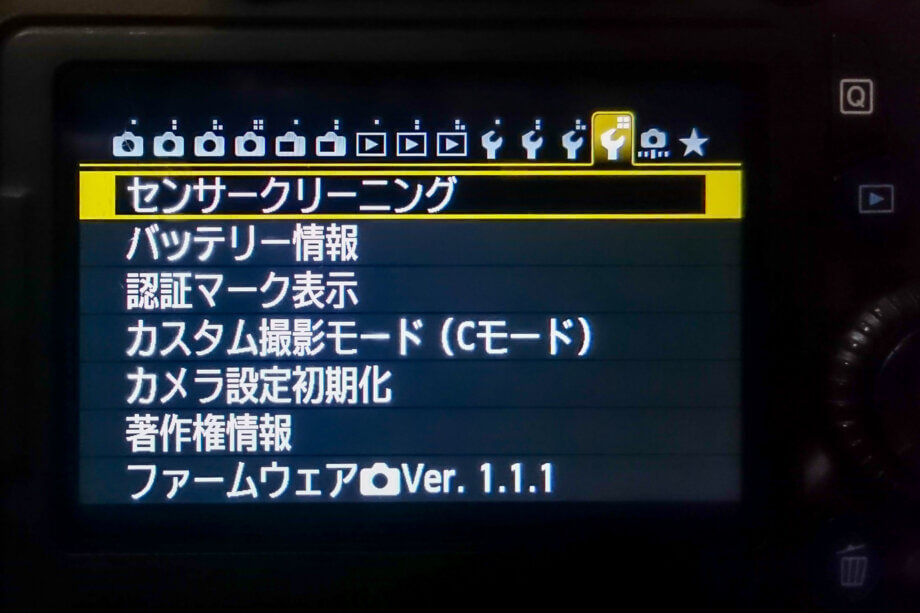
センサークリーニングのメニューから [手作業でクリーニング] を選択。
![センサークリーニングのメニューから [手作業でクリーニング] を選択](https://nj-clucker.com/wp-content/uploads/2016/05/canon-eos-70d-hot-pixcel04-920x613.jpg)
確認画面が表示されます。ここから先に進むと、記載の通りミラーアップされた状態になります。確認し OK を選択。なお、十分なバッテリーの残量がある状態で行わないと、エラーになります。
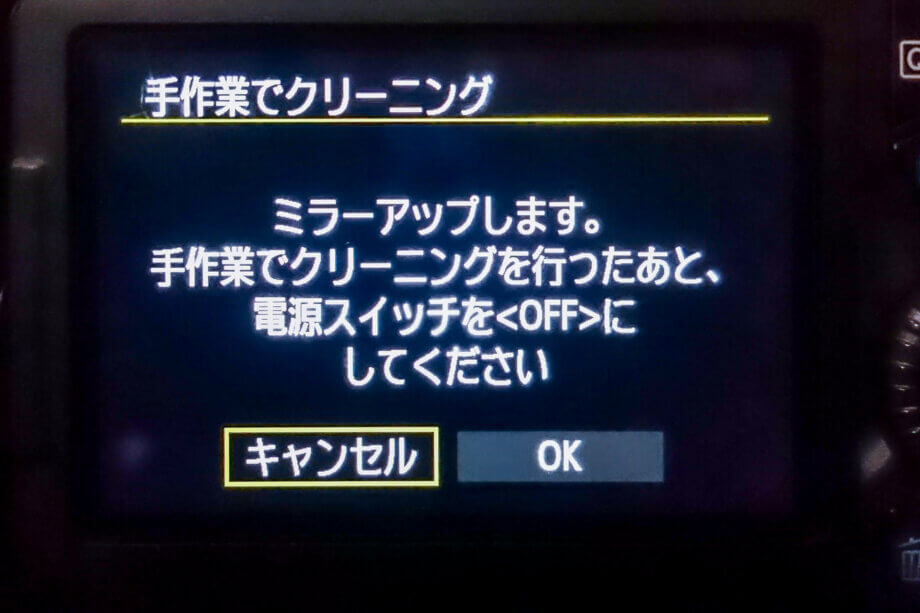
手順3:30秒放置し電源 OFF
手順2で OK を選択すると、シャッター音が鳴りミラーアップされます。あとはこのまま何もせず、30秒放置するだけ。時間が経ったら、そのまま電源を切ってください。
これで作業は終了。
改めて撮影をして、データを確認します。ホットピクセルが確認しやすいよう、部屋を真っ暗にしてテスト撮影を実施。すると画面に映っていた赤い点は、完全に消えました。どうやら無事に、ホットピクセルが直ったようです。
修理費用を掛けずに直すことができてよかった!






